当前位置:首页 > 投稿 > win10电脑输入法不见了怎么调出来 > 电脑输入法不见了解决方法图解 >正文
已解决
电脑输入法不见了怎么调出来(恢复电脑右下角的输入法)
来自网友电脑输入法不见了解决方法图解提问 提问时间:2022-01-30 08:22:18阅读次数:7
最佳答案
大家好,筱雅来为大家解答以上问题。电脑输入法不见了怎么调出来(恢复电脑右下角的输入法)很多人还不知道,现在让我们一起来看看吧!
想必大家现在对于win10电脑输入法不见了怎么调出来方面的信息都是比较想了解的吧,那么针对于电脑输入法不见了解决方法图解方面的信息,筱雅自然是收集了一些相关方面的信息,那么如果您感兴趣的话,可以看下下面筱雅为大家收集到与电脑输入法不见了怎么调出来(恢复电脑右下角的输入法)相关的信息吧。
相关推荐
1.单击计算机左下角的开始图标,然后在打开的菜单中单击控制面板以打开控制面板程序
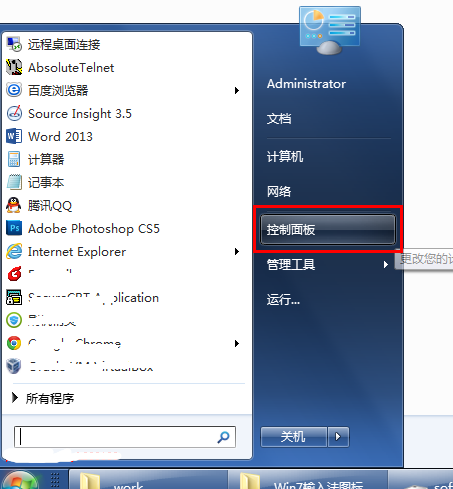
2.在打开的控制面板中选择“区域和语言”
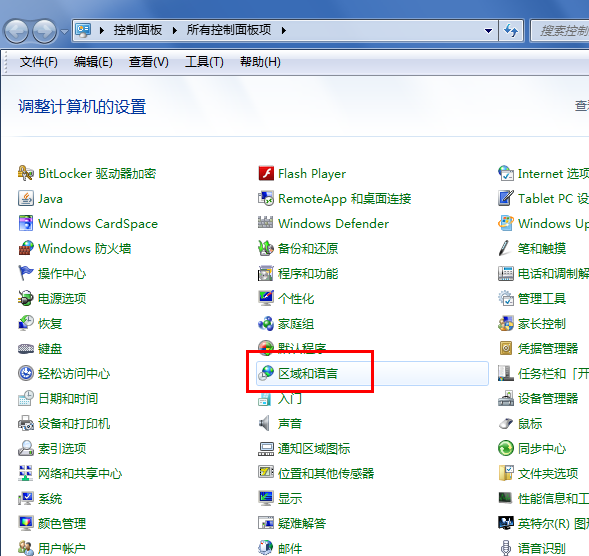
3.单击“区域和语言”后,将打开“区域和语言”设置对话框,默认情况下位于格式选项中
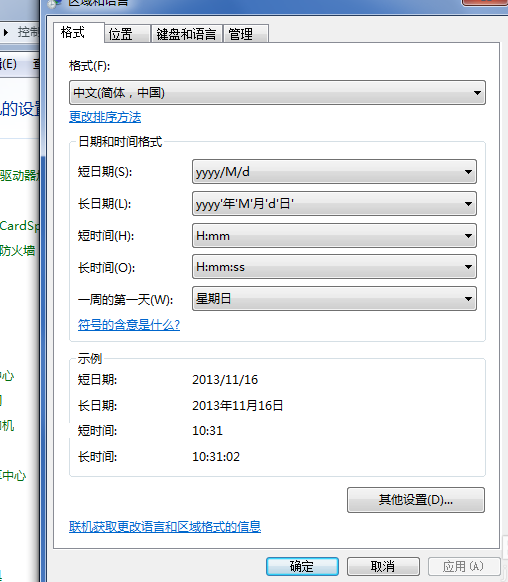
4.单击上方选项卡中的“键盘和语言”,然后在打开的设置页面中单击“更改键盘”
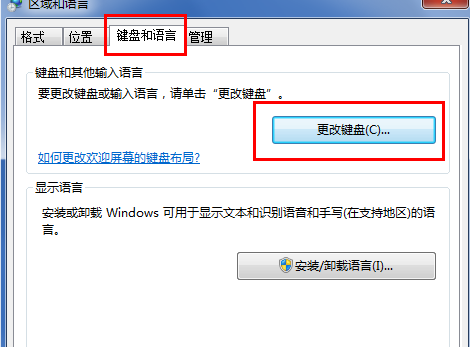
5.单击更改键盘后,将打开文本服务和输入语言设置对话框
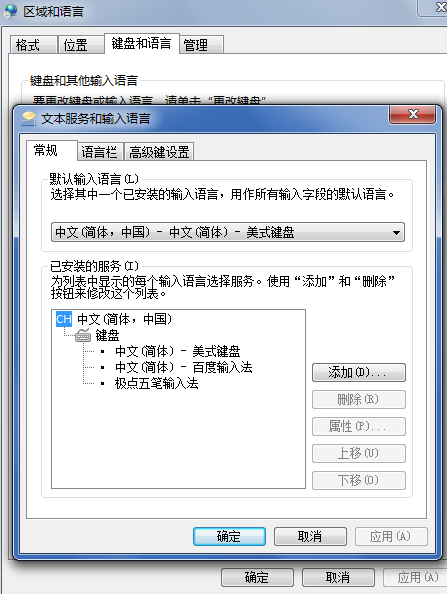
6.在文本服务和输入语言设置对话框中,单击选项卡中的“语言栏”以打开用于设置语言栏的页面,我们可以看到该语言栏的当前状态为隐藏状态
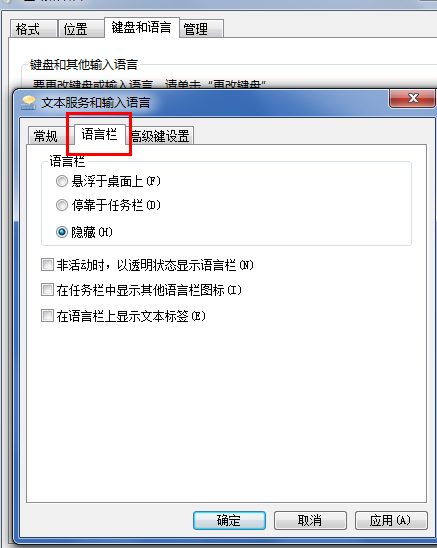
7.将语言栏的状态更改为“在桌面上悬停”或“停靠到任务栏”,然后单击右下角的“应用”和“确定”按钮,以便您可以看到输入法图标
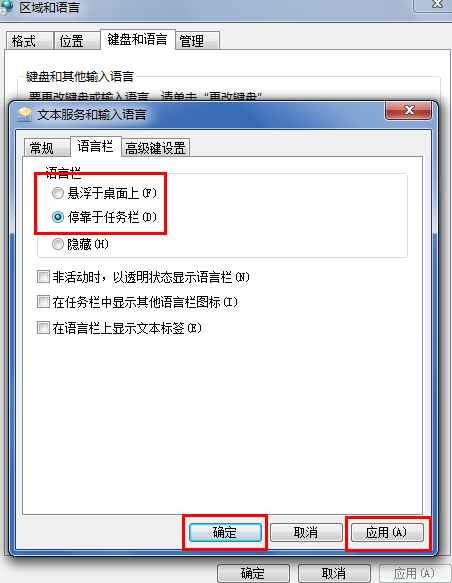
其他答案:
win10电脑输入法不见了怎么调出来(电脑输入法不见了解决方法图解)
电脑输入法不见了解决方法图解_电脑
99%的人还看了
相关文章
猜你感兴趣
版权申明
本文"电脑输入法不见了怎么调出来(恢复电脑右下角的输入法) ":http://www.qudanhao.com/n/3368.html 内容来自互联网,请自行判断内容的正确性。若本站收录的信息无意侵犯了贵司版权,请给我们来信(19581529@qq.com),我们会及时处理和回复
